Cómo acelerar el tiempo de arranque de Windows
Si finalmente está cansado de tener que desplazarse por su teléfono mientras su PC se inicia a paso de tortuga, ha venido al lugar correcto. En 2023, realmente no tiene que sufrir tiempos de arranque lentos desde su Windows. En este artículo, cubriremos los pasos exactos sobre cómo puede hacer exactamente eso. Entonces empecemos.
1. Habilite el inicio rápido
Inicio rápido, a veces denominado Inicio rápido, hace exactamente lo que dice en la caja: es una función que lo ayuda a iniciar Windows más rápido. Introducida en Windows 8, la herramienta se ha integrado desde entonces en todas las versiones de Windows desde entonces. Aquí se explica cómo habilitar el inicio rápido:
- Dirígete a la El menú de inicio barra de búsqueda, escriba "panel de control" y seleccione la mejor coincidencia.
- Seleccionar Opciones de poder.
- Selecciona el Elija lo que hacen los botones de encendido opción izquierda.
- Si la Habilitar inicio rápido el botón aparece atenuado, luego haga clic en Editar configuración actualmente no disponible opción desde arriba.
- Selecciona el Habilitar inicio rápido casilla de verificación (recomendado) y seleccione Guardar cambios.
A menos que ya esté habilitado, el uso de Inicio rápido en su Windows reducirá drásticamente el tiempo de inicio.

2. Minimiza los programas de inicio
Los programas de inicio son aplicaciones que se inician automáticamente en segundo plano mientras se carga el sistema. Como explica Microsoft, procesos como estos consumen recursos de CPU, cuellos de botella, etc., lo que hace que su sistema sea lento y no responda. Puede aumentar un poco más el tiempo de inicio reduciendo la cantidad de programas de inicio en segundo plano. Así es como puede comenzar:
- presione el Tecla de Windows + I y abra el menú Configuración.
- Haga clic en aplicaciones categoría.
- Seleccionar comenzary verá una lista de programas en el menú de inicio.

Puede habilitar o deshabilitar tantas aplicaciones como desee desde aquí, y verá un aumento instantáneo en el tiempo de inicio de su PC.
3. Realice un restablecimiento de fábrica
Un restablecimiento de fábrica es un método imprescindible para iniciar la computadora con Windows desde un nuevo estado. Básicamente, esto devuelve su Windows al mismo estado en el que se encontraba cuando salió de la línea de montaje.
Así es como puede restablecer de fábrica su PC con Windows:
- Dirígete a la El menú de inicio barra de búsqueda, escriba "parámetros" y seleccione la mejor coincidencia.
- Seleccionar Sistema > Recuperación.
- Clickea en el reiniciar computadora botón para comenzar el proceso de recuperación de reinicio.
- Escoger entre guardar mis archivos O Eliminar todos en el cuadro de diálogo Restablecer esta PC.
- Luego haga clic en Reasentamiento local.
- Siga las instrucciones y haga clic Reiniciar para comenzar el proceso de reinicio.

Deje su PC como está por un tiempo, ya que un restablecimiento de fábrica puede llevar su tiempo. Si recibe otras instrucciones, sígalas según sea necesario y pronto tendrá un nuevo sistema operativo Windows con usted.
Acelera el proceso de arranque de tu PC con Windows
Arrancar su Windows no tiene por qué ser una pérdida de tiempo. Al seguir cualquiera de los métodos que hemos descrito anteriormente, puede y podrá reducir drásticamente el tiempo de inicio de Windows.
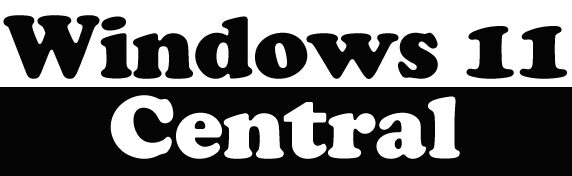
Deja una respuesta